Internet on kasulik ja ohtlik samal ajal, eriti kui seda kasutavad lapsed. Tõepoolest, võrgust leiate mitte ainult kasulikku teavet, vaid ka palju negatiivset, kahjulikku ja "mitte lapsikut". Oma lapse kaitsmiseks selle kõige eest kasutage spetsiaalseid programme.
Vanemliku järelevalve seadistamine Androidis
Tahvelarvutite ja nutitelefonide olemasolu lastel pole meie ajal haruldane. Põhimõtteliselt on need seadmed, mis põhinevad Android OS-il. Need vidinad hõivavad lapse, kuid vanemad peaksid siiski mõtlema, millistel eesmärkidel ta neid kasutab.
Et teie laps ei külastaks soovimatuid saite, installige seadmesse vanemlik järelevalve. Kuidas seda teha, õpid meie artiklist.
Sisseehitatud Androidi vanemlik järelevalve
Androidi süsteem ja Google'i sisseehitatud rakendused ei ole rikkad populaarsete vanemliku järelevalve funktsioonide poolest. Kuid siiski saab midagi konfigureerida ilma kolmandate osapoolte programme kasutamata.
Tasub teada: valikute asukoht on näidatud puhta Androidi jaoks. Mõnes tahvelarvutis, millel on oma käivitusseadmed, võivad seaded asuda teises kohas ja jaotises, näiteks jaotises "Täpsemalt".
Kõige väiksematele - blokeerimine rakenduses
Funktsioon "Lukusta rakenduses" võimaldab käivitada ühte programmi täisekraanil ja keelata lülitumise mis tahes muule tarkvarale või Androidi "töölauale".
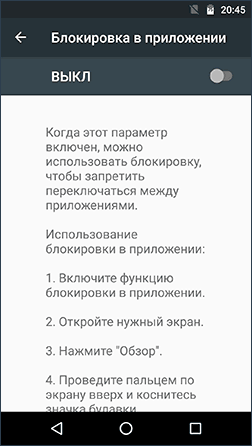
Nende funktsioonide lubamiseks toimige järgmiselt.
- avage Seaded, minge jaotisse Turvalisus ja seejärel Rakenduse lukk;
- käivitage valik (olles eelnevalt selle kasutamise kohta lugenud);
- käivitage soovitud programm ja vajutage nuppu "Sirvi" (ruut), lohistage rakendust kergelt üles ja klõpsake pilti "Pins".
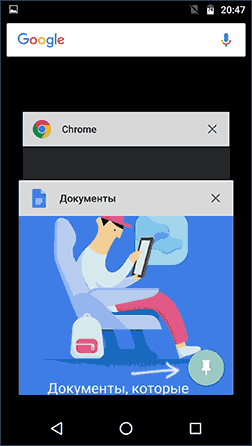
Seetõttu on Androidi kasutamine piiratud selle rakendusega kuni luku eemaldamiseni. Selleks vajutage ja hoidke all nuppe "Tagasi" ja "Sirvi".
Vanemlik järelevalve Play poes
Play Market võimaldab teil määrata vanemliku järelevalve, et piirata programmide installimist ja ostmist.
- klõpsake Play turul nuppu "Menüü" ja minge seadete juurde;
- avage vahekaart "Parental Control", keerake lööginupp asendisse "Sees" ja sisestage oma PIN-kood;
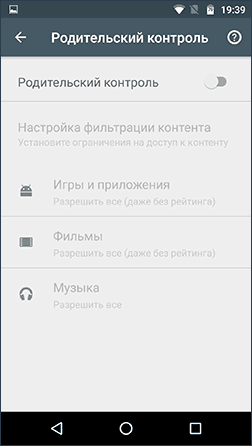
- seada piirangud mängude ja rakenduste, filmide ja muusika filtreerimisele vanuse järgi;
- et programmide tasulisi oste ei tehtaks ilma Play poe seadetes Google'i konto parooli sisestamata, kasutage jaotist "Autentimine ostmisel".
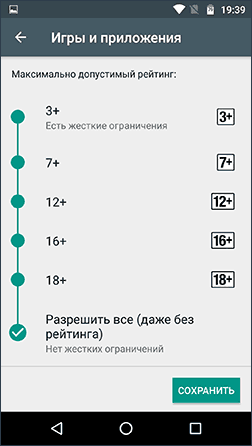
YouTube'i vanemlik järelevalve
Tänu teatud seadetele saate piirata lastele mõeldud YouTube'i videote vaatamist. Programmis endas klõpsake menüünupul, minge jaotisse "Seaded", minge jaotisse "Üldine" ja aktiveerige üksus "Turvarežiim".
Google Plays on Google'i programmid "YouTube lastele", siin on piiranguparameetrid juba määratud ja seda ei saa välja lülitada.
Kasutajad
Android võimaldab teil luua paari kasutajakontosid. Selleks minge jaotisse "Seaded" ja seejärel jaotisse "Kasutajad".
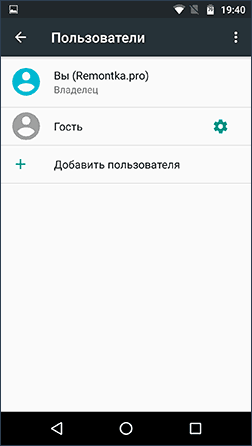
Üldiselt (peale piiratud profiilide, mis on haruldased) ei saa teisele kasutajale piiranguid seada, kuid funktsioon võib siiski kasuks tulla:
- Programmi sätted salvestatakse iga kasutaja jaoks eraldi. Enda jaoks ei saa te vanemliku järelevalve seadeid määrata, vaid lihtsalt määrake parool. Lapsel on sel juhul juurdepääs seadmele ainult teise kasutaja kaudu.
- Kõik paroolid, koodid ja makseandmed salvestatakse erinevate kasutajate jaoks eraldi.
Oluline on teada! Mitme konto kasutamisel kajastub programmide installimine ja desinstallimine kõigil Androidi kontodel.
Piiratud kasutajaprofiilid Androidis
Piiratud profiili loomise funktsioon on olnud kasutusel juba pikka aega, kuid millegipärast pole see populaarseks saanud ja on saadaval vaid mõnel tahvelarvutil. Nutitelefonidel seda funktsiooni pole.
Selle valiku leiate, minnes jaotisse "Seaded", seejärel valige "Kasutajad", minge "Lisa kasutaja\profiil" ja "Piiratud profiil". Kui profiili loomine algab kohe seadistamise ajal, pole teie seadmel profiilipiirangu funktsiooni.

Kolmanda osapoole vanemliku järelevalve rakendused Androidis
Viimasel ajal on vanemliku kontrolli funktsioon muutunud nõudlikuks, kuid Androidi enda tööriistadest ei piisa endiselt. Selleks on Play turul palju vanemliku kontrolli programme.
Vanemliku järelevalve ekraaniaeg
Rakendusel on venekeelne liides ja see on kasutajate seas populaarne.
Programmi funktsioonid on tasuta saadaval ainult kaks nädalat. Pärast seda perioodi jäävad saadavale ainult põhivalikud, mis on piiratud Interneti-saitide sirvimise ajalooga.
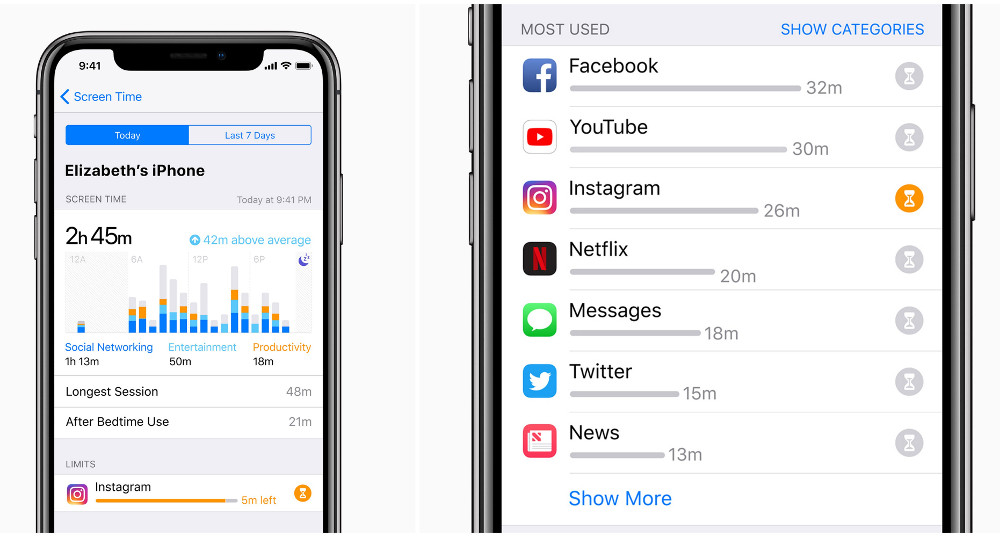
Vanemlik kontroll viirusetõrje müüjatelt
Android-seadmete kasutamist saate juhtida spetsiaalsete viirusetõrjeprogrammide abil, mida saab juba vaikimisi installida, näiteks F-Secure SAFE ja Quick Heal Total Security.
Lisakaitseks on viirusetõrjeprogrammide loojate jaoks eraldi rakendused. Installige viirusetõrje müüja ja piirake pahavara allalaadimist, et saaksite end probleemidest eemal hoida.
Kaspersky Safe Kids
Rakenduse tasuta versioon vene keelt kõnelevatele kasutajatele. Tarkvara toetab paljusid kasulikke funktsioone: programmide, saitide blokeerimine, nutitelefoni ja tahvelarvuti kasutamise jälgimine, tööaja piiramine.
Lisatasu eest saate kasutada muid funktsioone: asukoha määramine, VK tegevuse jälgimine, kõnede ja sõnumite jälgimine.
Seadme kasutamise kontrollimiseks lapse poolt piisab tarkvara tasuta versioonist.
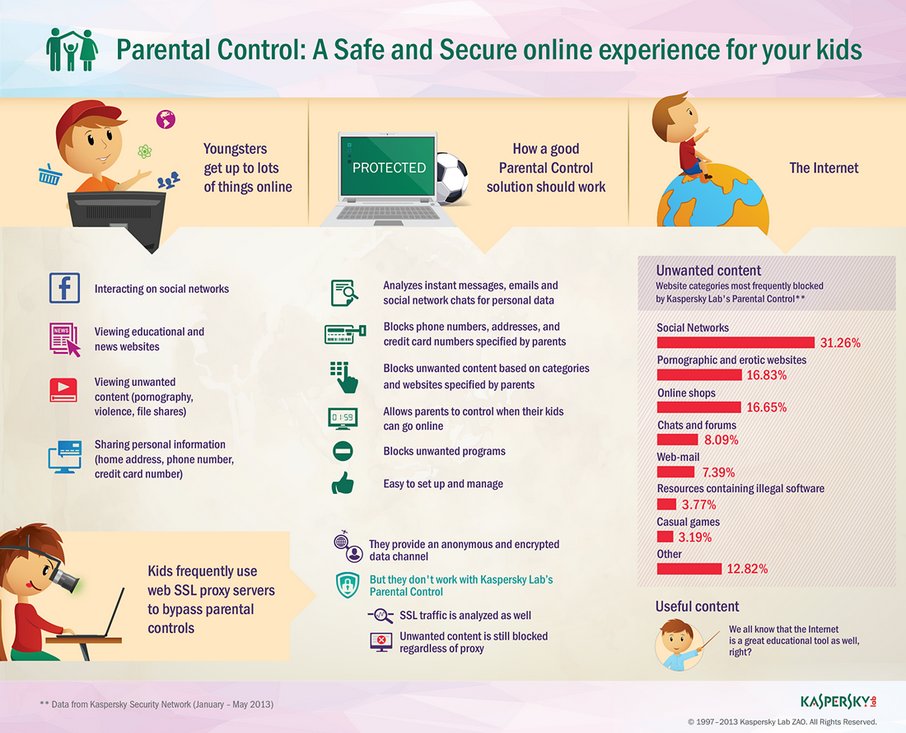
Selle rakenduse installimine lapse kasutatavasse seadmesse võimaldab teil teha järgmist: sisestada vanusepiirang, määrata lapse nimi, luua vanemakonto, määrata spetsiaalsed Androidi load, mis võimaldavad teil seadmeid juhtida ja nende eemaldamist takistada. programmidest.
Programmi installimine vanema nutitelefoni aitab jälgida laste tegevust Internetis ning kehtestada programmide, Interneti ja muude seadmete tööreeglid.
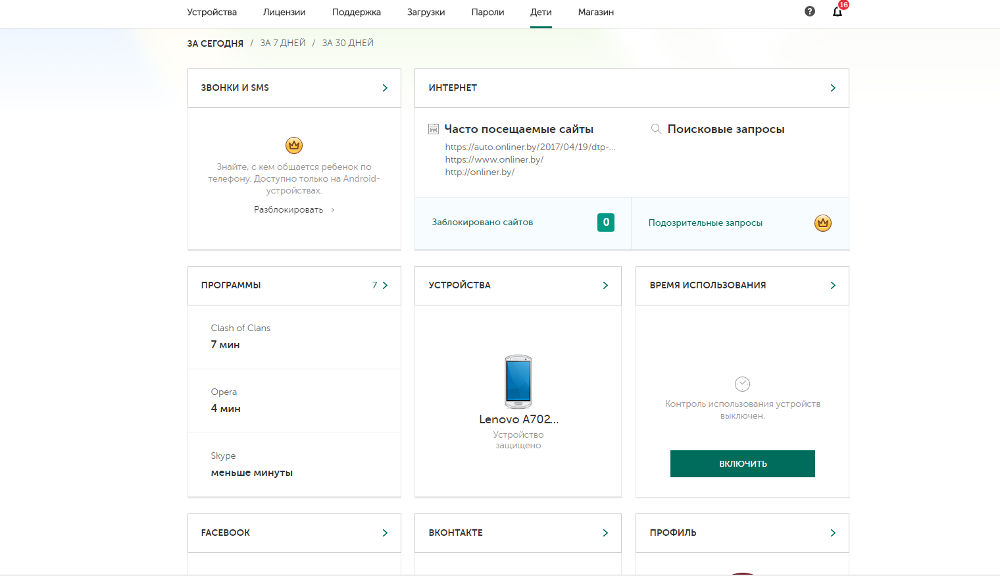
Lapse telefonis internetiühenduses olles saab tema tegevust juhtida vanema seadmest. Mõne muudatuse tegemisega saavad vanemad kaitsta oma lapsi sobimatute saitide külastamise eest.
Norton Family vanemlik kontroll (Symantec)
Tarkvara aitab kaitsta teie last soovimatute saitide külastamise eest Internetis ning tuvastab ohud õigeaegselt, enne kui need probleemiks muutuvad.
See võimaldab teil teha ka järgmisi asju.
- Jälgige võrgukasutust. Vanemad on alati teadlikud, milliseid saite nende laps on külastanud, ja blokeerivad ohtlikud saidid.
- Kontrolli programmide kasutamist. Saate teada, milliseid mänge lapsed on Internetist alla laadinud, ja saate teha kasutamiseks ainult need, mida peate vajalikuks. Samuti saate teada kogu teabe saitide kohta, mida lapsed kõige sagedamini külastavad.
- Vaata võtmed. Vaadates üle võtmefraasid, mida teabe otsimiseks sisestatakse, saab vanem teada, mis tema last huvitab.
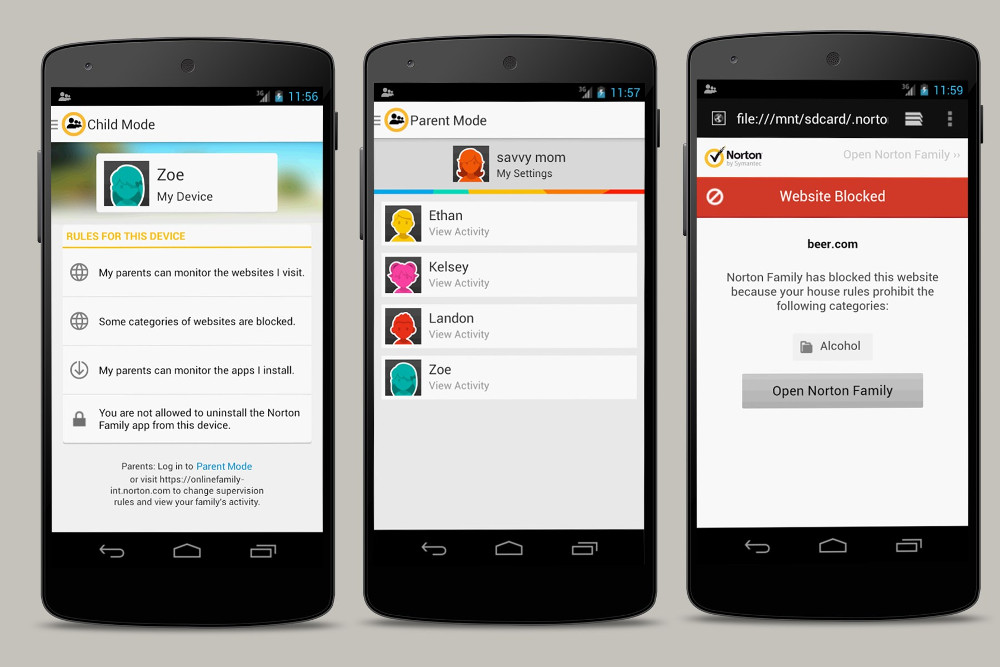
Rakenduse abil saab õpetada lapsi telefoni targalt kasutama ja mittevajalikku infot välja filtreerima. See on võimalik tänu ajapiirangute seadmisele Interneti kasutamisel.
Lapsevanemad saavad seada ajapiiranguid või määrata ajakava seadme enda tarbeks kasutamiseks. Samuti saate oma laste tegemiste kohta infokirju e-posti teel või vanemaportaali.
Norton Family abil saate arendada oma lapses tervislikke veebiharjumusi. Õpetage oma last võrku ohutult kasutama. Selgitage talle, et mitte kõik saidid pole kasulikud ja sisaldavad head teavet. Kui saate teada, et laps üritas pääseda keelatud saidile, selgitage, miks seda ei tohiks külastada.
Tänu meedia jälgimisele saate täpselt teada, milliseid videoid lapsed on vaadanud, ja kui teile midagi ei meeldi, arutage esmalt seda, mida vaatasite, ja seejärel blokeerige juurdepääs saidile.
Norton Family võimaldab teil õpetada lapsele SMS-i teel turvalist suhtlemist ja kaitsta teda tarbetute põrutuste eest. Samuti saate tänu jälgimisprogrammile alati teada, kus teie lapsed on.
Bitdefenderi vanemakontroll
See aitab kaitsta lapsi World Wide Web kahjulike mõjude eest, piirates veebisaitide külastamist ja neile kuluvat aega.

Positiivsed küljed:
- Multifunktsionaalsus (mitte ainult saitide blokeerimist, vaid peetakse ka sotsiaalvõrgustike külastuste logi);
- Programm töötab arvutites, mobiiltelefonides ja tahvelarvutites, nagu Android;
- Programmi mobiiliversioon võimaldab teil jälgida lapse asukohta.
Negatiivsed küljed:
- Jagamisvara toimimine, üheksakümne päeva pärast peate edasise kasutamise eest raha maksma.
- Vene lokaliseerimine puudub.
Võrguühenduseta vanemliku järelevalve rakendused
Võrguühenduseta vanemliku järelevalve tarkvara abil saate alati teada, kus teie laps on, millega ta tegeleb, mis on tema hobid ja miks tal üldse Internetti on vaja.
SafeKiddo vanemakontroll
Lihtne kasutada rakendust. Paigaldamine toimub automaatselt. Liides on selge ja saate seda intuitiivselt hallata.
Tarkvara sobib Android ja Iphone seadmetele. Rakendus töötab standardrežiimis, võimaldab vanematel kontrollida laste Interneti kasutamist.
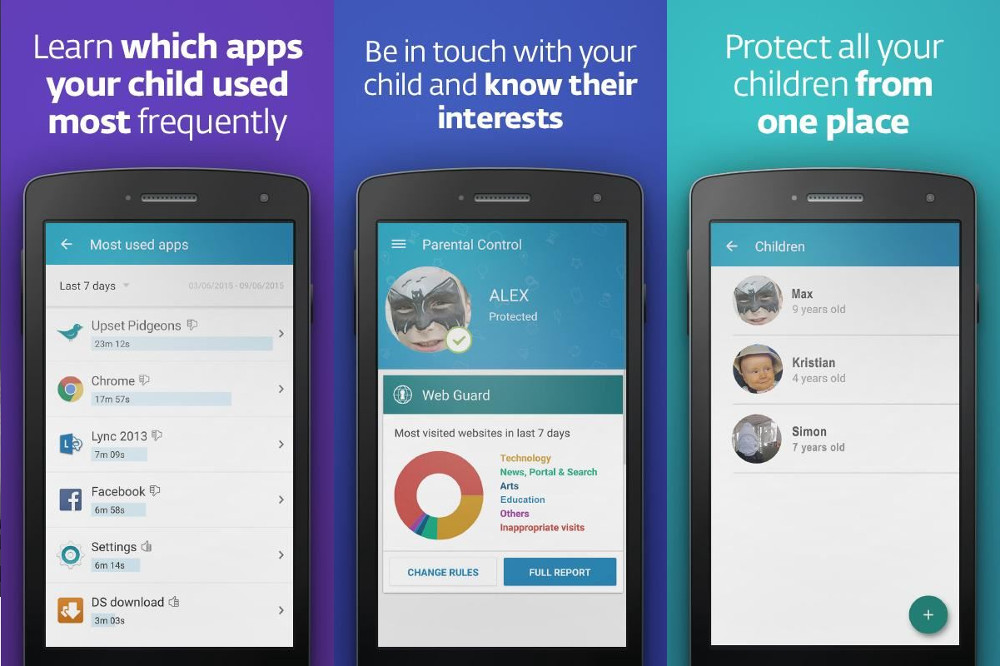
Peamised funktsioonid:
- ohutu otsing kõigi brauserite kasutamisel;
- veebisaitide blokeerimise seadistamine;
- saidi juurdepääsu kontroll;
- seadete haldamine;
- vidina kasutamisele piirangu seadmine;
- lapse tegevuse fikseerimine Internetis;
- seadmete juhtimine reaalajas;
- keelatud saitide kasutamise piiramine.
Tarkvara abil saate hõlpsalt juhtida mitme lapse seadmeid korraga ja suvaliselt, kasutades igaühe jaoks individuaalseid seadeid.
Lastetsooni vanemakontroll
Tarkvara on kasutajate seas nõutud ja sellel on Google Plays esitatud rakenduste seas kõrge reiting. Kids Zone'i kasutab juba 500 000 lapsevanemat.
Laadige rakendus alla ja käivitage, seda saab teha vaid mõne sekundiga.
- looge profiil ja valige oma lapsele turvalised saidid;
- seadke limiit ja saate piirata vidina kasutamist oma lapse poolt;
- seadke ekraanile tapeet, mille laps ise valib;
- määrake oma seadmesse pääsukood ja saate selle soovimatu kasutamise eest blokeerida.
Pärast Kids Zone'i installimist hakkab tarkvara lapse kasutatavat seadet pidevalt jälgima. Kui ta kasutab keelatud saite, blokeerib tarkvara need.
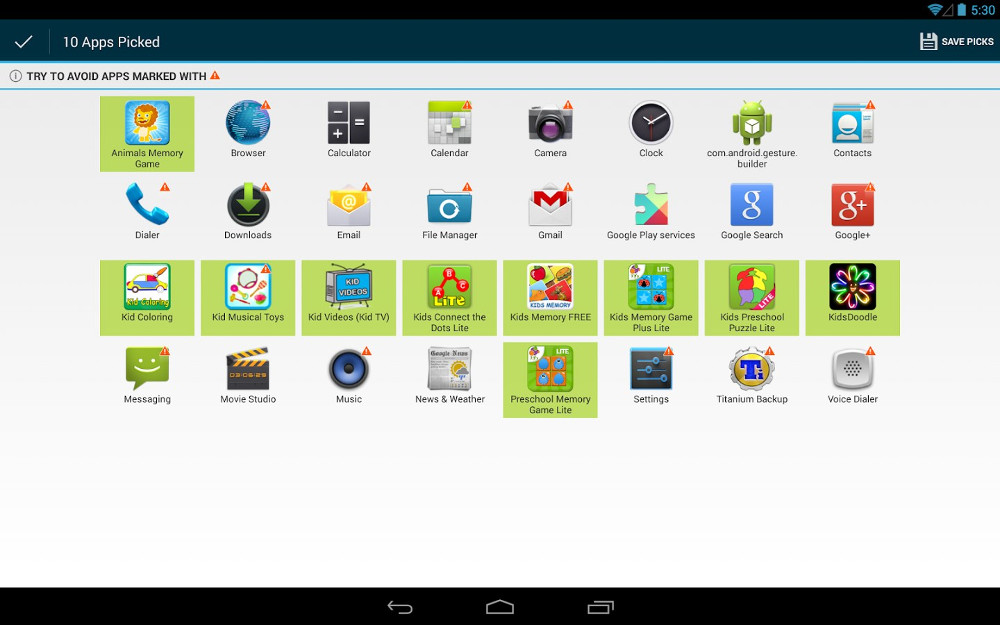
Peamised funktsioonid:
- soovimatutele veebisaitidele juurdepääsu piiramine;
- seadme kasutamisele piirangu seadmine;
- ostude blokeerimine;
- mitte-lastele mõeldud video vaatamise takistamine;
- juurdepääsu blokeerimine sotsiaalsetele võrgustikele;
- seadme uuesti blokeerimine pärast taaskäivitamist;
- seadmesse installitud programmide eemaldamise takistamine;
- kontaktide ja seadete kaitse lähtestamise ja kustutamise eest;
- isikuandmete kaitse võõraste pilkude eest;
Lisafunktsioonid:
- võimalus luua mitu profiili, näiteks iga lapse jaoks eraldi või iga rakenduse jaoks;
- loendur, saab laps näha, kui palju aega on mänguks jäänud;
- iga üksiku profiili jaoks saate määrata taustapildi;
- Instant Unlock võimaldab vanematel lukustuse ajal sissetulevaid kõnesid vastu võtta.
Puudused:
- Tõlge vene keelde puudub.
- Programm on spetsiaalselt koostatud nii, et see vastaks vanemate kõikidele soovidele. Kids Zone'il pole lisafunktsioone, kõik jõupingutused on suunatud tarbetu meelelahutuse blokkide seadmisele.
- Tarkvara töötab hästi kõikides seadmetes, peaasi, et Androidi baasil töötaks.
- Rakenduse haldamises pole midagi keerulist, see on spetsiaalselt loodud lihtsaks käsitsemiseks. Saate juhtida mitte ainult väikelaste, vaid ka teismeliste seadmeid.
Vanemliku kontrolli programmi valimisel tutvuge kindlasti selle võimalustega. Arvestage ka lapse vanust.
Et mõista, millele täpselt soovite juurdepääsu blokeerida, vaadake üle saitide külastamise ajalugu ja saate kohe aru, mida tuleb blokeerida.



































